

By ネイサンE.マルパス, Last updated: November 5, 2018
Androidを長い時間に利用してきた、楽しんでいました。昨日、あるアプリをインストールしようとしましたが、失敗しました。プレーストアで、お使いのデバイスはこのバージョンに対応していませんのようなエラーメッセージが表示されました。なぜこのエラーが起こったのか分からないんです。なにか解決策か対処法があるんですか?
〜Androidのユーザーより
ほかの記事
パートI:はじめにパートII:一部のアプリがAndroidと互換性がない理由パートIII:Androidで互換性のないアプリケーションをインストールするためにできることパートVI:結論
みんなが読んでいるAndroid用フォトリカバリアプリケーションの使用方法App Storeが機能しない - 何をするAndroidでキャッシュデータとアプリデータを消去する方法
Androidは、世界中で非常に人気のあるモバイルOSの1つです。 Androidスマートフォンは、そのスピード、信頼性、効率性で知られています。基本的に、これらの強力なデバイスを使用することで、スマートフォンの多くの機能を享受することができます。
Androidの利用については、アプリの膨大な可用性について確実に話す必要があります。 Google Playストアでは、さまざまなジャンルのアプリをダウンロードしてインストールできます。
しかし、時には、特定のアプリをAndroidにインストールすることが困難な場合があります。 例えば、「お使いのデバイスはこのバージョンに対応していません」というようなエラーが表示される場合です。
でも、イライラしないでください。解決策があります。 Androidで互換性のないアプリをインストールする方法については、この記事を読み続けてください。
まず、このエラーの原因を理解しましょう。 アプリがお使いのデバイスと互換性がない理由は、さまざまです。
しかし、ほとんどの場合、いくつかの顕著な理由があります。 そこで、以下では、Androidにアプリをインストールできない原因として考えられるものを見てみましょう:
原因01:
すべてのAndroidアプリは、スムーズに実行するために独自のハードウェアリソースのセットを必要とします。お使いのデバイスがアプリのハードウェア動作環境を満たしていない場合、特定のアプリがデバイスでインストールできない可能性があります。
これは主に、最新のアプリや、より大きなハードウェアスペックを必要とするハイエンドなアプリをインストールしようとしているときに起こります。
原因02:
お使いのAndroidのバージョンが古い場合、一部のアプリをインストールすることができません。多くのAndroid開発者は、古いバージョンのAndroidへのサポートの提供を停止しています。
したがって、OSをアップグレードしていない場合、新しいバージョンのOSを必要とする可能性があります。 一般的に、最新のアプリの多くはAndroid 4以降を必要とします。
原因03:
アプリをインストールできないもう一つの理由は、開発者によって国が制限されている可能性があることです。一部のアプリは国によって制限されています。つまり、特定の国のユーザーがアプリをインストールすることはできません。
原因04:
スマホがウイルスまたはマルウェアに感染している場合、アプリをインストールできない問題に直面することがあります。なぜなら、マルウェアとウイルスは通常Androidのいくつかの要素の構成を変更し、それがいくつかのエラーを引き起こすためです。
この原因は、ごく一部のデバイスが関与していると言われていますが、それでもこの現象が起こる原因であることに変わりはありません。
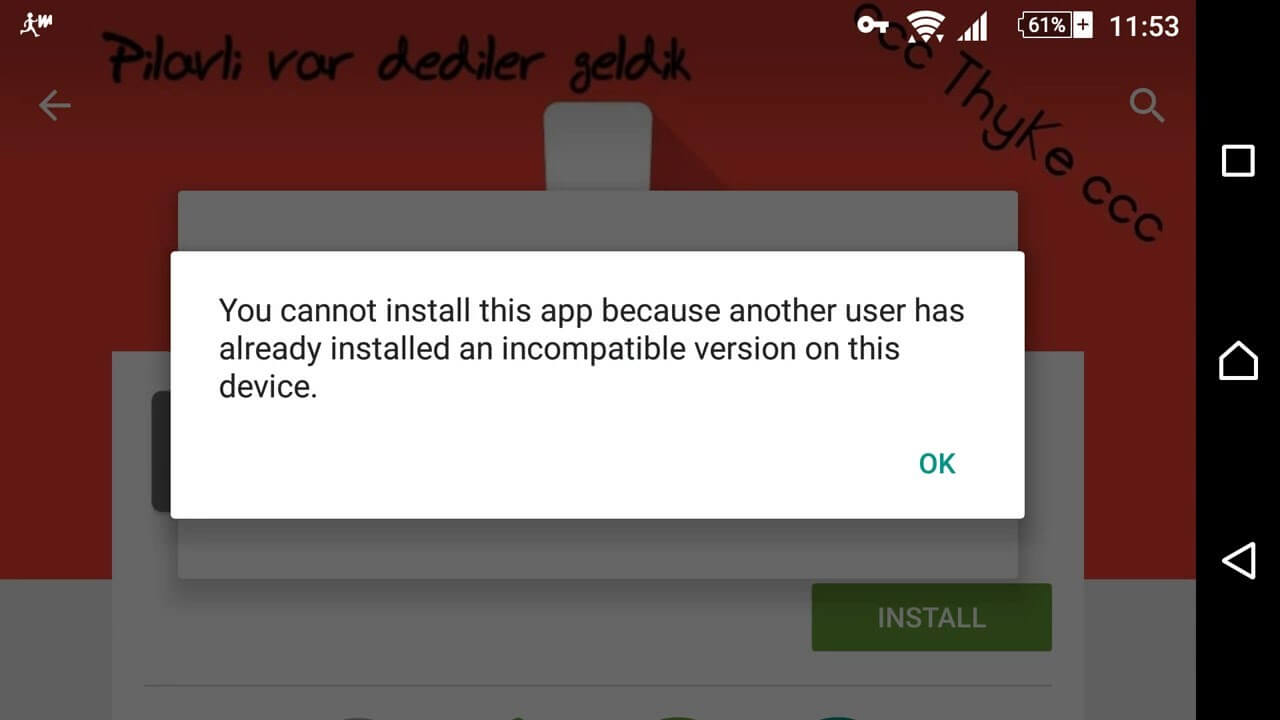
Android端末にアプリをインストールできないという困難な状況に直面したとき、何かできることはないでしょうか。
まず、端末にアプリがインストールされていない場合は、問題が発生している理由を確認してください。このエラーのさまざまな理由をすでに知っているので、理由を簡単に特定できるはずです。 これを済ませたら、適切な手順に従って問題を解決する必要があります。
ここでは、この問題の最も効果的な解決策をいくつか挙げていきます。Androidで互換性のないアプリをインストールする方法については、こちらをご覧ください:
インターネットを使用している間に、すでにいくつかのWebサイトやサービスにアクセスできない場合があります。アクセスしているWebサイトやサービスが、国や地域に所属するユーザーに限定されているというメッセージが表示されている可能性があります。多くのモバイルアプリがこれを同様に限定されています。
基本的に、このような状況に直面したときは VPNツールを使えばいいです。
VPNを使用した後、ほとんどの場合、以前失敗した互換性のないアプリケーションをダウンロードし、インストールすることができるようになります。
VPNは、国の規制メカニズムを簡単に回避するのに役立ちます。適切なVPNツールを見つけるだけで、国によって制限されているAndroidアプリを使用することができます。VPNは、デバイスと接続の詳細をマスキングすることによって機能します。 基本的に、このタイプのソフトウェアは身元を隠します。VPNソフトウェアは、選択された国のユーザーとしてインターネットを使用し始めます。
注意:この方法で国別制限付きアプリをインストールする前に、Androidのキャッシュとすべての一時ファイルを消去しておいてください。これは、キャッシュなどの一時ファイルから端末情報や接続情報が漏れてしまい、VPNが有効に機能しなくなる可能性があるからです。
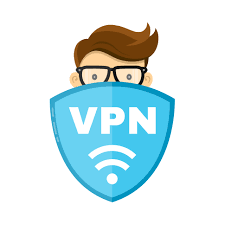
Androidに互換性のないアプリをインストールしようとすると、Google PlayストアでAPKのダウンロードが許可されないため、エラーが表示されます。
互換性のないアプリをAndroidにインストールするもう1つの方法は、 アプリのAPKファイル でデバイスに直接アプリをインストールします。これが複雑に聞こえる場合は、心配しないでください。Google Playストア以外のさまざまなソースからアプリのAPKファイルを直接ダウンロードできます。これにより、互換性のないアプリをAndroid搭載端末に簡単にインストールすることができます。
Googleで検索すると、多くのサイトがヒットします。その中には、APKファイルを直接端末にダウンロードし、アプリをインストールできる無料のサイトも多くあります。これらのサイトでは、1円も請求することなく、直接APKファイルを提供します。
サイトによっては、一部のWebサイトでは、特定のアプリの名前を入力して検索ボタンを押すだけです。 ただし、アプリのGoogle PlayストアURLの入力を求められる場合があります。
検索処理が完了すると、検索したAPKファイルのダウンロードオプションが表示されます。 次に、ダウンロードを続行します。 ファイルのダウンロードが完了したら、単にそれを実行して、互換性のないアプリケーションをデバイスにインストールします。
注意:有料のサイトは、詐欺を目的としている可能性があるので、必ず避けてください。また、これらのWebサイトのレビューを読んで、可能な最良のものを選ぶこともできます。
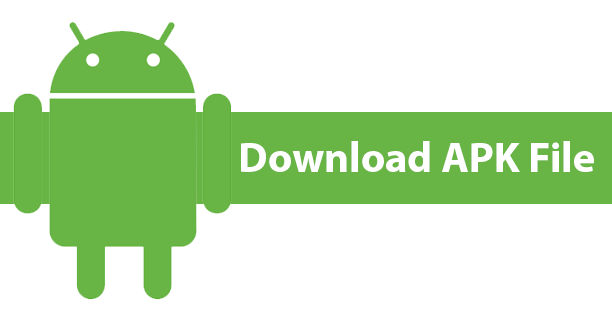
Google Playストア以外からアプリをダウンロードした経験はありますか? そうでない場合、今、実際にそれを行うことができますし、お使いのデバイス上の任意のタイプの非互換性のアプリをインストールすることができます。そして、簡単にできるのか、読んでみてください。
インターネット上では、ほとんどすべてのサービスの代替品を見つけることができます。 この話は、Playストアでも同じです。インターネット上では、Playストアの代替品を多数見つけることができます。 これらの代替サイトやアプリの多くは、ほぼすべてのAndroidアプリをダウンロードし、インストールすることができます。
このような代替サービスを見つけるには、Googleにアクセスするだけで、多くのサイトの結果が得られます。 これらのサイトの多くは無料でサービスを提供しており、料金を支払うように要求されている場合は避ける方が良いでしょう。利用する前にサービス内容を確認し、無料であるかどうかを確認する。 ユーザーレビューを読み、代替となるサイトやアプリを選んだら、実際にアプリをダウンロードして端末にインストールする作業に進みます。
これらのPlayストアの代替品を使用するもう一つの利点は、無料で有料アプリにアクセスできることです。 しかし、これは本当に正しいことではありませんので、お勧めできません。
さて、今度は、アプリを探しましょう。アプリを見つけたら、インストールボタンを押してAndroid上にインストールします。 この手順が完了したら、Android搭載端末で互換性のないアプリを楽しむだけです。
注意:これらの外部ソースから互換性のないアプリにアクセスする際に覚えておかなければならないことは、アプリのインストールを未知のソースから可能にすることです。 デバイスのセキュリティ設定でこれを行うことが必要です。
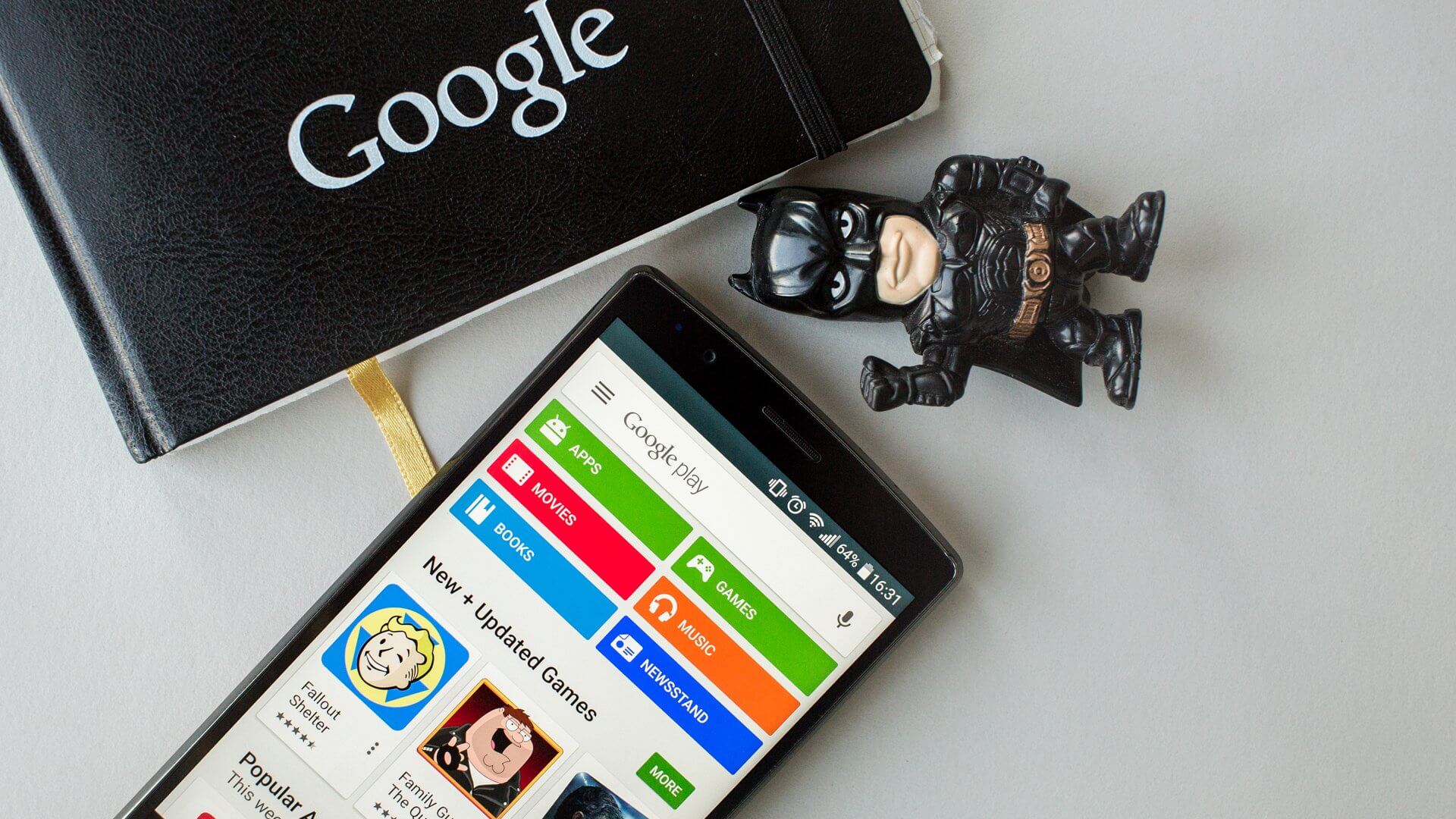
以前に説明したように、アプリがAndroid搭載端末と互換性がない理由の1つは、お使いのデバイスで使用している古いAndroidバージョンです。 アプリの開発者は、古いバージョンのAndroidを搭載したデバイスのアップデートやサポートを停止することがよくあります。
アプリのインストールに問題がある場合、そのアプリがお使いのOSのバージョンに対応しているかどうかを確認してみてください。アプリがお使いのAndroidのバージョンに対応していない場合は、お使いのOSを最新のバージョンにアップグレードしてください。 そうすると、問題なくアプリをインストールすることができます。
しかし、ここで別の問題に直面する可能性があります。 デバイスメーカーは、古いデバイスのアップグレードの提供を停止することがよくあります。 古いデバイスを使用している場合は、Androidを新しいバージョンにアップグレードすることができなくなります。
この問題を解決するために、ここでは、可能性のある解決策を提供します。そうするには、複雑な手順を実行する必要があります。しかし、もう少し簡単に説明しましょう。
古い端末を使っていても、root化することでAndroidをアップグレードすることができます。 root化という言葉を聞いたことがない方もご安心ください。これは、既存のOSを、さまざまな種類のカスタマイズを受け入れるように変更するプロセスです。
デバイスのroot化が完了したら、最新バージョンのAndroidを搭載したカスタムROMをインストールするだけです。
これを正しく行うには、Googleにアクセスして、Android搭載端末をルート設定してカスタムROMをインストールする方法を説明するガイドを検索してください。 各デバイスモデルには独自の手順があります。 プロセスはほぼ同じですが、細部で異なる点がいくつかあります。
基本的に、Google Playストアサーバーは、デバイスの詳細にアクセスして、デバイスをフィルタリングし、互換性のないアプリを拒否します。
これらの詳細を変更すると、Playストアサーバーを騙して、必要なアプリをインストールできるようになります。これを正しく行うには、まずデバイスをroot化して、これを可能にするファイルマネージャーアプリケーションをインストールする必要があります。
次に、以下の手順を実行すると、Androidに任意のアプリをインストールできます。
これらの手順を正しく実行すると、互換性のないアプリを端末にダウンロードしてインストールできるようになります。
注意:正直なところ、この作業はやや煩雑で、リスクも高いです。さらに、build.propファイルを編集しているときは注意深く集中してください。それはコアシステムファイルなので、処理中に間違いをしてはいけません。そうでない場合は、デバイスが破損し、新たな問題に直面することになります。

以上はアンドロイドで互換性のないアプリをインストールする対処法でした。この方法に関する最も効果的な方法のいくつかを学んだでしょう。「お使いのデバイスはこのバージョンに対応していません」というような問題に直面した場合は、上記の手順のいずれかを踏んで、お使いの端末に簡単にアプリをインストールできると思います。
まず、問題の原因を特定し、解決策を選択すれば宜しいです。 このリンクをブックマークしておくことで、今後のケースについていつでもガイドを参照することもできます。iPhoneで互換性のないアプリをインストールしたい場合はYahoo知恵袋で調べてみましょう。ご参考になりましたら幸いです。
コメント
コメント
人気記事
/
面白いDULL
/
SIMPLE難しい
ありがとうございました! ここにあなたの選択があります:
Excellent
評価: 4.3 / 5 (に基づく 93 評価数)